
¿Cómo arreglar No se pueden eliminar archivos de la tarjeta SD de Android? 7 Soluciones

¿Tu teléfono Android se está quedando sin espacio? ¿Desea eliminar archivos de una tarjeta SD en Android para aumentar el espacio del teléfono pero no puede eliminar archivos de una tarjeta SD en Android? Si tienes un problema con una tarjeta SD que no elimina archivos, no te preocupes; Estás en el lugar correcto. Usaremos este artículo para revelar algunos problemas relacionados que impiden que los archivos se eliminen de las tarjetas SD, como las razones, cómo solucionarlos y cómo eliminarlos. Echemos un vistazo juntos.
Hay muchas razones por las que no se pueden eliminar archivos de una tarjeta SD en Android. Aquí, presentaremos algunas razones comunes:
No se pueden eliminar archivos de la tarjeta SD Android puede ser frustrante, pero no es imposible solucionarlo. En esta sección, le presentaremos 7 métodos efectivos.
¿No se pueden eliminar fotos de la tarjeta SD Android? La forma más fácil de pensarlo es quitar la tarjeta SD del teléfono Android y volver a insertarla. A veces, debido a una tarjeta SD suelta, es posible que los archivos no se puedan eliminar.

Si volver a insertar la tarjeta SD aún no resuelve el problema, se recomienda cambiar la tarjeta SD a otro teléfono y ver si los archivos se pueden eliminar. Esto puede detectar si el problema con la tarjeta SD en sí está causando que no se puedan eliminar archivos de la tarjeta SD Android.
Leer más:
El mejor administrador de tarjetas SD Android : administre su Android con facilidad
Algunas tarjetas SD tienen un interruptor de protección contra escritura en el lateral, y si el interruptor está en la posición "Bloquear", no podrá eliminar archivos. Siga los siguientes pasos para verificar y asegurarse de que la tarjeta SD no esté protegida:
Paso 1. Retire la tarjeta SD del teléfono y verifique si el pequeño interruptor deslizante está en la posición "bloqueada".

Paso 2. Si el interruptor está apagado, la tarjeta se bloquea y se prohíbe la eliminación o modificación del contenido. Puede deslizar el interruptor hacia arriba para desbloquearlo. Ahora, inserte la tarjeta y vea si estos archivos se pueden eliminar.
Si el archivo es de solo lectura, también puede provocar que no se puedan eliminar archivos de la tarjeta SD Android. CMD se puede utilizar para eliminar atributos de solo lectura. Estos son los pasos operativos específicos:
Paso 1. Inserte la tarjeta SD en la computadora. En una computadora Windows , presione la tecla "Win" + "R", ingrese "cmd" y presione "Enter". Si se trata de una Mac, abra la carpeta "Aplicaciones", luego vaya a la carpeta "Utilidades" y busque la aplicación "Terminal".
Paso 2. Ahora, ingrese el siguiente comando y presione la tecla "Enter" después de escribir cada uno:
Parte del disco
Disco de lista
Seleccionar disco #
Atributos Disk Clear de solo lectura

Paso 3. Una vez completado, ingrese "salir" y presione "Enter" para cerrar el símbolo del sistema.
Consulte también:
Cómo realizar la recuperación de la tarjeta SD para Android [Debe leer en 2024]
Cómo mover imágenes a la tarjeta SD en Android sin problemas [4 formas]
¿No se pueden eliminar archivos de la tarjeta SD Android? Si los métodos anteriores no funcionan, puede intentar modificar el registro. Tenga en cuenta que esto requiere privilegios de administrador. A continuación te explicamos cómo trabajarlo:
Paso 1. Presione la tecla "Win" + "R", ingrese "regedit" y presione "enter". Navegación al Editor del Registro.
Paso 2. Vaya a la siguiente ruta:
HKEY_LOCAL_MACHINE\SYSTEM\CurrentControlSet\Control\StorageDevicePolicies
Paso 3. En el panel derecho, busque un valor denominado "WriteProtect". Si el valor de "WriteProtect" es 1, indica que la tarjeta SD está protegida contra escritura. Debe cambiarlo a 0.
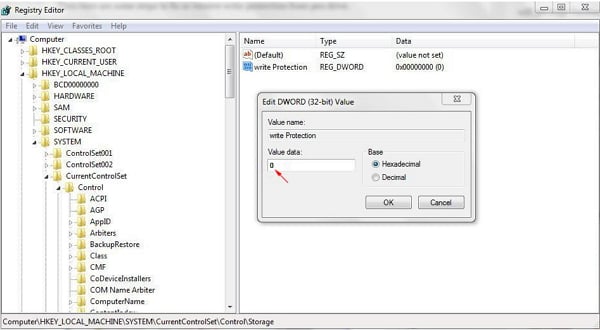
Paso 4. Guarde los cambios y cierre la ventana del registro.
Si la tarjeta SD está dañada, también puede causar que no se puedan eliminar fotos de la tarjeta SD Android. Por lo tanto, podemos reparar la tarjeta SD dañada y ver si puede resolver el problema. Siga la guía paso a paso para resolver el problema de "La tarjeta SD no me permite eliminar archivos".
Paso 1. Al vincular la tarjeta SD a la computadora, abra el Explorador de archivos, haga clic con el botón derecho en la "unidad de la tarjeta SD" y seleccione "Propiedades".
Paso 2. Cambie a la pestaña "Herramientas" y haga clic en el botón "Verificar".

Paso 3. Si hay errores, el sistema le pedirá que los corrija. Siga las indicaciones de funcionamiento.
Te puede gustar:
Mueva archivos a la tarjeta SD en Android dispositivo con 4 métodos sencillos [Guía de confianza]
Desbloqueo de espacio adicional: guía sobre cómo mover videos a la tarjeta SD
Si ninguno de los métodos anteriores resulta efectivo, puede considerar formatear la tarjeta SD. Tenga en cuenta que el formato borrará todos los datos. Por lo tanto, haga una copia de seguridad de los datos de su tarjeta SD antes de realizar esta operación. A continuación se muestran las instrucciones para formatear la tarjeta SD:
Paso 1. Conecta tu tarjeta SD a una computadora. Luego, busque la tarjeta SD en el Explorador de archivos.
Paso 2. Haz clic con el botón derecho del ratón en la tarjeta SD y selecciona la opción "Formatear" en las ventanas emergentes.

Paso 3. Elija el sistema de archivos (generalmente FAT32) y luego haga clic en el botón "Inicio".
Al utilizar los métodos anteriores, es posible que ya hayas reparado tu tarjeta SD. Entonces, ¿cómo eliminar archivos de la tarjeta SD en Android? Para ello, sigue la guía:
Paso 1. Abra la aplicación Administrador de archivos en su dispositivo Android y navegue hasta su tarjeta SD.

Paso 2. Busque la carpeta en la tarjeta SD y busque el archivo que desea eliminar.
Paso 3. Mantenga presionado el archivo que desea eliminar. Seleccione la opción "Eliminar" en el menú emergente. A continuación, confirme el archivo que desea eliminar.
No te puedes perder:
Cómo recuperar archivos de una tarjeta SD formateada en Android [Resuelto]
Un tutorial completo sobre cómo mover WhatsApp a la tarjeta SD
Si eliminas accidentalmente archivos importantes de tu tarjeta SD que no quieres eliminar, puedes recuperarlos a través de Coolmuster Lab.Fone for Android. Coolmuster Lab.Fone for Android es el mejor software de recuperación de datos de la industria. Puede recuperar varios datos eliminados de tarjetas SD, como imágenes, videos, música, etc. Además de restaurar los datos eliminados de las tarjetas SD, también puede restaurar directamente varios tipos de datos eliminados de Android teléfonos.
Características principales de Coolmuster Lab.Fone for Android
A continuación se muestra la guía sobre cómo recuperar archivos borrados de tarjetas SD por Coolmuster Lab.Fone for Android:
01Descargue y ejecute Coolmuster Lab.Fone for Android en su computadora. A continuación, seleccione el modo "Recuperación de tarjeta SD". Inserte su tarjeta SD en un lector de tarjetas y conecte el lector a su computadora.

02Continúe seleccionando "Siguiente" y verá su tarjeta SD insertada en la pantalla. Elija la tarjeta SD y haga clic en "Siguiente" para comenzar el proceso de escaneo.

03Una vez finalizado el proceso de escaneo, los archivos eliminados de la tarjeta SD se clasificarán por tipo de archivo. Seleccione los datos que desea recuperar y obtenga una vista previa conveniente de los archivos eliminados de la tarjeta SD. Elija el archivo deseado y haga clic en "Recuperar" para recuperarlo.

¿Le resultó fácil solucionar el problema de "no se pueden eliminar archivos de la tarjeta SD en Android" después de leer este artículo? Tienes la opción de elegir el método que mejor se adapte a tus necesidades. En el artículo, también te recomendamos Coolmuster Lab.Fone for Android. Si quieres recuperar archivos borrados de tu tarjeta SD, ¿por qué no lo intentas?
Artículos relacionados:
¿Por qué la tarjeta SD sigue eliminando archivos? Cómo solucionarlo en PC y Android
Recuperación de datos de la tarjeta SD de Samsung: Cómo recuperar datos de la tarjeta SD de Samsung
Los 11 mejores programas de recuperación de memoria del teléfono para Android que debes conocer
¿Cómo reparar la tarjeta SD dañada en Android? [Guía completa]
Cómo recuperar videos eliminados de la tarjeta SD: Recuperación de video de la tarjeta SD (probado)
8 métodos rápidos y fáciles sobre cómo liberar espacio en Android

 Recuperación Android
Recuperación Android
 ¿Cómo arreglar No se pueden eliminar archivos de la tarjeta SD de Android? 7 Soluciones
¿Cómo arreglar No se pueden eliminar archivos de la tarjeta SD de Android? 7 Soluciones





